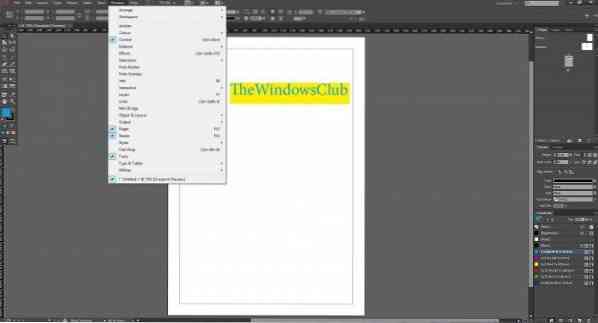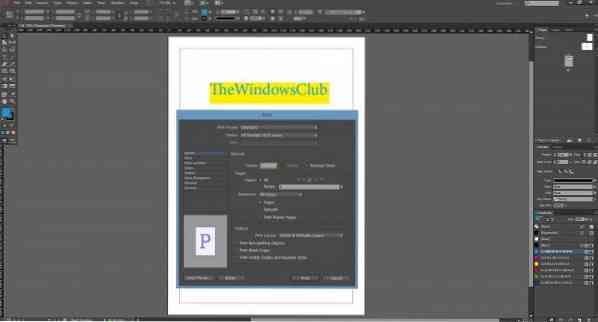Adobe rullet ut InDesign CC-etterfølgeren, InDesign CC 2014 i juli i år. Basert på tilbakemelding har Adobe lagt til de funksjonene som InDesign-brukere lette etter. Dessuten, Adobe InDesign CC 2014 er et skybasert program som tilbyr brukere et varsel om oppdatering når Adobe utgir en ny produktoppdatering.
Adobe InDesign CC 2014 nye funksjoner
InDesign CC 2014 leveres med nye funksjoner som sømløs oppdatering, en Hva er nytt-dialog, Fargegrupper, EPUB-forbedring, Forbedring av emballasjealternativ, Forbedret datafusjon for QR-kode, Forbedringer av fotnote, HiDPI-støtte for Windows, Skalerbare effekter, Modernisering - Endringer i paneler, Forbedringer av tabeller og mer.
Før vi begynner å jobbe med InDesign, må du ha InDesign CC 2014 forhåndsinstallert. Vi har allerede dekket hvordan du installerer Adobe CC 2014-applikasjonen i vår forrige artikkel.
Adobe InDesign CC 2014 nybegynnerveiledning
Opprett en ny InDesign-fil
Når du har installert InDesign CC 2014, start applikasjonen. Gå nå til Fil> Ny> Dokument, skriv inn antall sider du vil ha i InDesign-filen og trykk OK.
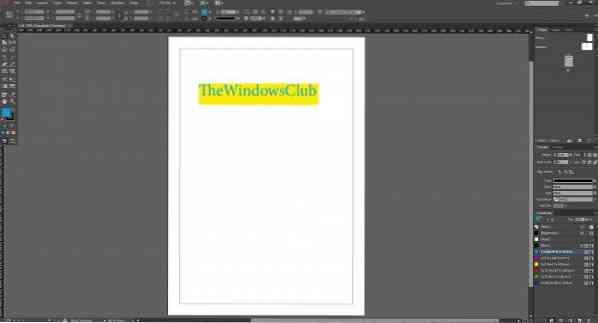
Når du har opprettet en fil med antall sider du har valgt, bruker du alternativet Verktøy som vises på venstre side, for å lage en tekstboks, en rektangulær ramme og legge til verdier i den - som vi har lagt til TheWindowsClub.
Deretter legger du til farger ved hjelp av fargepanelet, som vanligvis vises på høyre side i programmet. Hvis du ikke klarer å se fargepanelet, klikker du på vindusmenyen som vises øverst> Velg farge. Dette alternativet vil aktivere panelet, og det vil vises på høyre side.
Når du er ferdig med å jobbe i InDesign, går du til Fil> Lagre som for å lagre filen. Gi et navn til filen og trykk Lagre.
Hvordan aktivere skjulte paneler
Som standard lastes InDesign CC 2014 opp med alle paneler, verktøyalternativer, men hvis du ikke ser noen alternativer som verktøy, lag, strek, fargeprøver eller folioalternativ, kan du bare navigere til Windows-menyen> velg de respektive alternativene du leter etter , og den begynner å vises på skjermen.
Bare dra disse panelene / verktøyene til sine steder for å ordne, som standard vises alt verktøyalternativet på venstre side og panelet alternativet vises på høyre side uavhengig av operativsystemet i.e. den vil forbli den samme på både Mac- eller Windows-plattformen.
Hvordan skrive ut InDesign-fil
InDesign tilbyr mange alternativer for å skrive ut en fil. For å skrive ut en fil, gå til Fil> Skriv ut, et vindu vises på skjermen og ber om forskjellige tilpasningsalternativer. Gjør passende valg. Når du er fornøyd etter å ha inspisert utdataene ved hjelp av Forhåndsvisning av utskrift alternativet, og trykk deretter Skriv ut, så begynner den å skrive ut InDesign-filen for deg.
InDesign CC 2014 er et veldig populært program utviklet av Adobe for alle designere, magasinskapere, applikasjonsutviklere for Windows, Windows Phone, iPad, og det brukes over hele verden.
Ta en titt på Adobe Creative Cloud Komme i gang-veiledning også ... og sjekk dette innlegget for en Adobe Photoshop CC 2014-opplæring for nybegynnere.
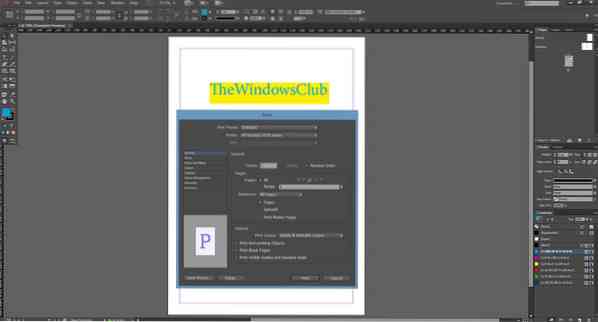
 Phenquestions
Phenquestions